Hogyan lehet eltávolítani a pattanások Photoshop
Hogyan lehet eltávolítani a pattanások Photoshop
De nem minden vagyunk tökéletesek. De azt akarjuk, hogy a másik személy volt jó véleménye van, miután nézi a fotót. Rendes pattanás felbukkant nem a legmegfelelőbb pillanat, elronthatják az egész megjelenés.
A téma ez a cikk csak úgy lesz szentelt ennek a kérdésnek. Megnézzük, hogy milyen gyorsan és egyszerűen el tudja távolítani a pattanások a Photoshop. hogy a bőr meg tökéletes egy fotó.
Nos, nézzük megszabadulni a pattanások segítségével Photoshop az arcát ez a lány itt.

A rendszer segítségével a billentyűparancsokat «Ctrl + +» zoom képeket.
Az eszköztáron válassza a «patch eszköz» (tapasz).
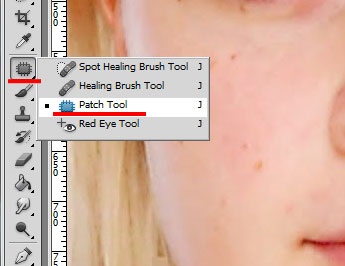
Most gondosan rajzolja körbe a pattanás. Körülötte lesz egy dedikált területet. Kattintson a bal egérgombot, és húzza a régióban az egészséges bőrt.
Ha mozog a területet, azon a helyen, ahol volt egy folt, akkor azonnal látni, hogy a bőr lesz az ő helyére. Próbálja kiválasztani a leginkább hasonló árnyalat a bőr, hogy úgy tűnjön természetes.
A kijelölés megszüntetéséhez kattintson a kiválasztott terület nem egy fotó, vagy nyomja meg a billentyűkombináció «Ctrl + D».

A második eszköz, amely segít bennünket abban, hogy távolítsa el a pattanások, a fénykép - ez «Healing Brush Tool» (Healing Brush). Válassza ki azt az eszköztárat.
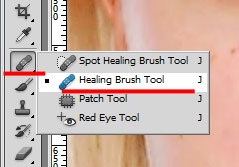
Ez a következőképpen működik. Az egér formájában körök - a terület nagysága, hogy ki kell cserélni. Ennek megfelelően ki kell terjednie a pattanás. Állítsa be a megfelelő méretet a szerszám beállítások, akkor a „” gombot a billentyűzeten.
Most nyomd le a «Alt». kurzor célpontjává válik. Keressen egy tiszta területet, az arc, a legmegfelelőbb színt, és kattintson rá a bal egérgombbal. Engedje el a «Alt».
Most egy kört fog megjelenni a másolt régióban. Közel hozzá helyszínen, és nyomjuk meg a bal egérgombot.
A fénykép válogatott egy másik színt, hogy tegyék világossá, hogyan fog kinézni a másolt régióban.
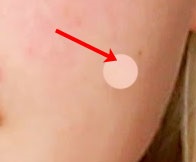
Tekintsük az utolsó eszköz «Spot Healing Brush Tool». Munkája teljesen automatizált.
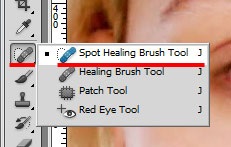
Itt csak annyit kell tennie -, hogy módosítsa a megfelelő méret a kefét, hogy egy kört blokkolta a pattanás területen. A szín ezen a területen a bőr választja program automatikusan.
Idejöttem ezt az eredményt. Arc minták nincsenek pattanások.

Most már tudja, hogyan kell eltávolítani a pattanások a Photoshop. Töltsön el egy kis időt, és az arcod fog kinézni csak tökéletes.
Ossza cikket barátaiddal: